Zoomissa tilaisuuden vetäjä voi kysellä osallistujien näkemyksiä ja aktivoida ryhmää kysely-toiminnolla (Poll). Isojen osallistujaryhmien kanssa ei ehkä ole mahdollista kuulla erikseen jokaista osallistujaa, mutta kyselyllä saat kuitenkin näkemykset esille ja mahdollistat isonkin ryhmän osallistumisen asian käsittelyyn. Kysely myös tauottaa ja piristää luentomaista tilaisuutta tai toimii hyvin tilaisuuden aloittajana, esim.kuulumisten ja fiiliksen kartoittamiseen. Miksei kyselyä voisi käyttää jopa pieneen tietovisaan käsitellyistä asioista ja testata oltiinko luennolla hereillä tai vaatiiko jokin asia vielä tarkemman käsittelyn.
Mitä tarvitsen?
Zoom on käytössäsi TUNI tunnuksella. Lue tästä vinkistä lisää ohjelman asennuksesta ja peruskäytöstä.
Miten toimin?
Tilaisuuden luojan on tehtävä kysely etukäteen ja itse tilaisuudessa kyselyt ovat näin käytettävissä oikealla hetkellä. Kyselyt ovat aina tilaisuuskohtaisia eli teet kyselyn liittyen aina tiettyyn kokouskutsuun.
Kyselyn lisääminen ennen tilaisuutta:
- Jos et vielä ole luonut kyseistä kokousta. Tee se ensin. (Ohje)
- Kysely luodaan aina web-portaalissa, eli avaa selain ja mene osoitteeseen: https://www.tuni.fi/zoom
- Kyselyn pääset luomaan Surveys -välilehdeltä
- Valitse sivun reunasta Create
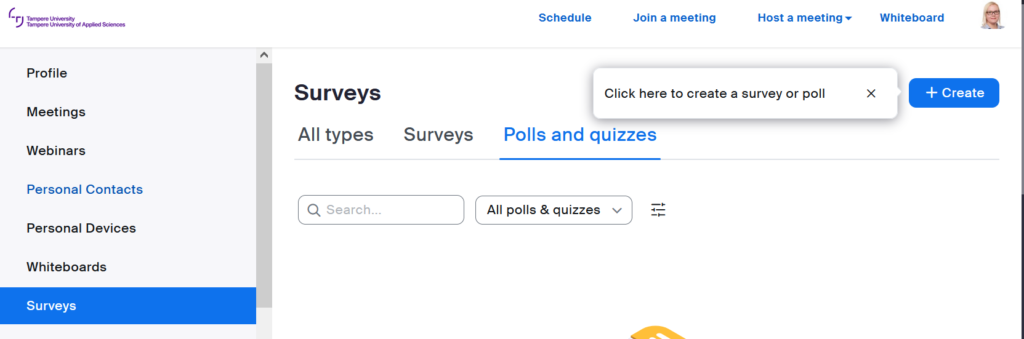
- Seuraavaksi valitse Survey tai Polls or Quiz
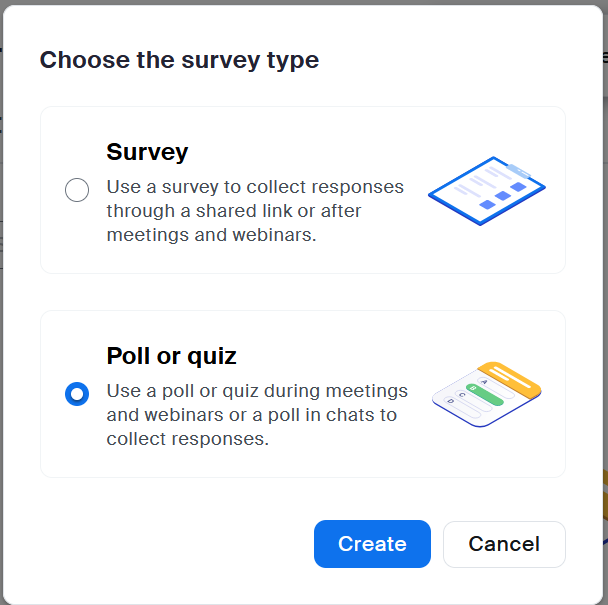
Jos haluat luoda kokouksen aikana käytettävän kyselyn valitse alempi vaihtoehto.
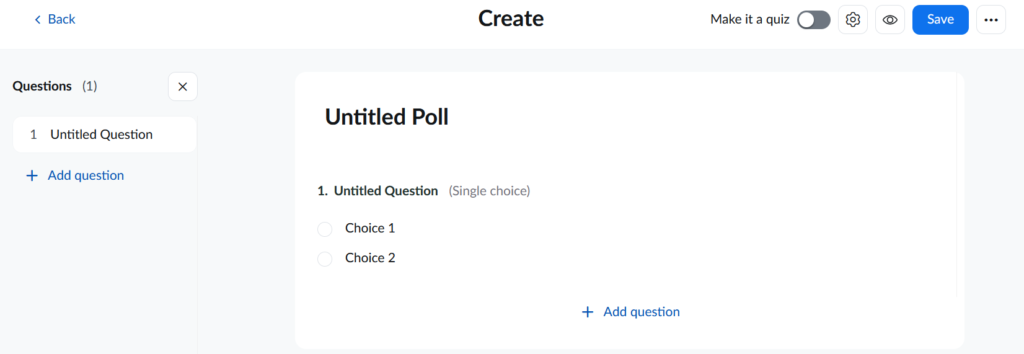
- Luo kysymykset. Vasemmasta reunasta saat lisättyä useita kysymyksiä kyselyyn.
- Yläreunasta ”Make it Quiz” -kohdasta voit valita, että kysymyksille on olemassa oikeat vastaukset ja näin muutat kyselyn tietovisaksi.
- Yläreunassa on myös muita asetuksia: Voit valita vastaukset ananyymeiksi, esikatsella kyselyä tai tallentaa sen.
- Tallennuksen jälkeen näet luomasi kyselyn Surveys-sivulla. Pääset muokkaamaan kyselyä vielä jälkikäteenkin sen kohdalta kolmen pisteen takaa.
Kyselyn aloittaminen tilaisuudessa:
1.Tilaisuuden aikana näet hallintapainikkeissa More-kohdan, ja sieltä voit valita Polls/quizzes-painikkeen.
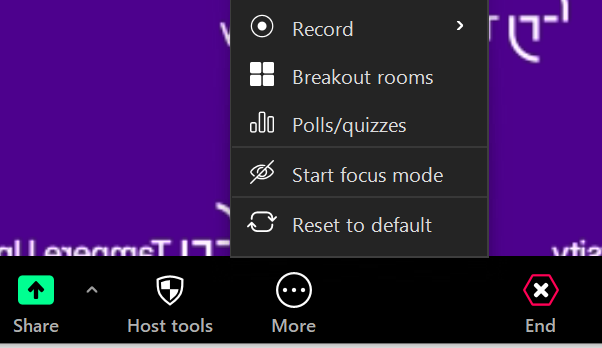
Avautuvalla sivulla näet kaikki aiemmin tekemäsi kyselyt ja voit valita minkä niistä haluat käynnistää. Klikkaa kyseisen kyselyn kohdalta Launch.
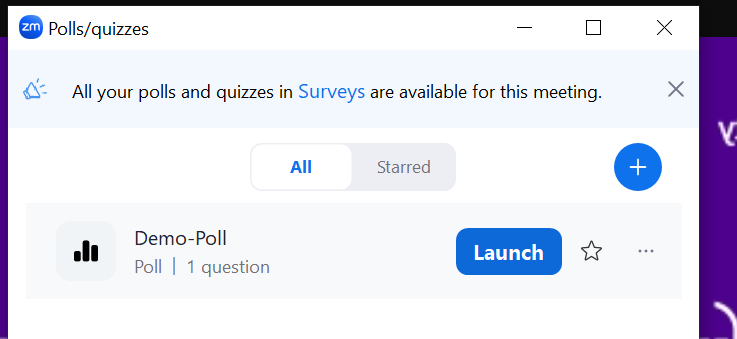
Osallistujille näkyy nyt kysely ja he voivat vastata. Näet kyselyn yläreunassa kuinka moni on jo vastannut.
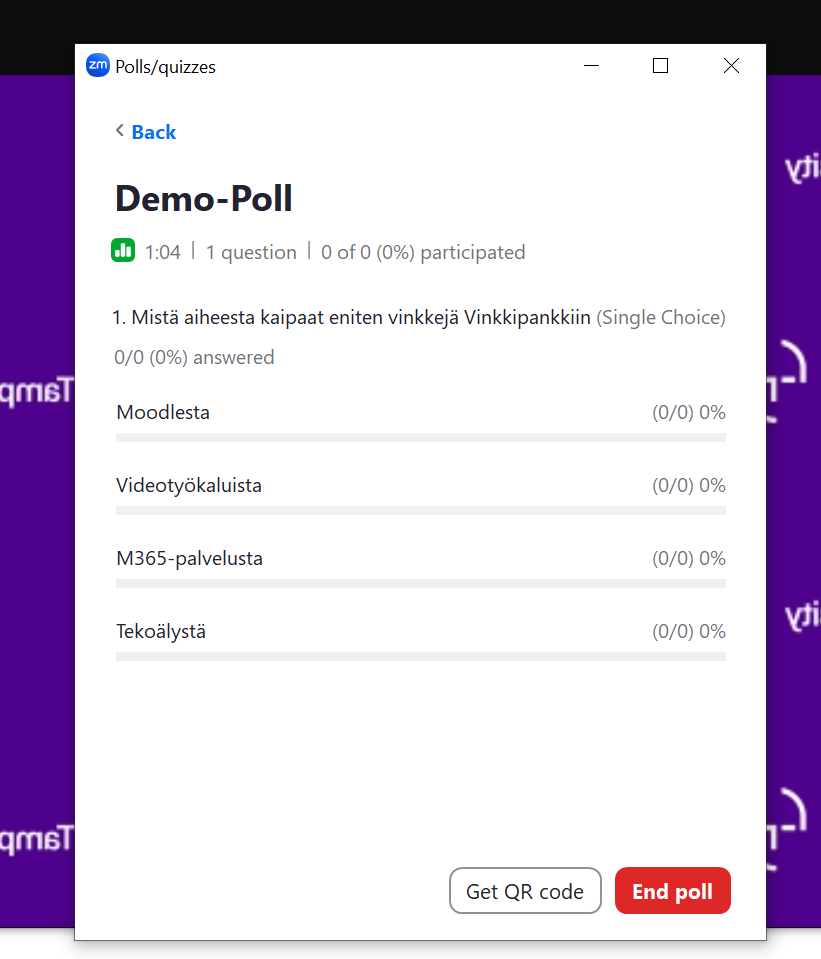
2. Lopeta kyselyn näyttäminen ja vastaaminen End Poll -napista.
3. Voit jakaa kyselyn tulokset näkyviin kaikille osallistujille Share Results -napista, joka tulee näkyviin, kun suljet kyselyn vastausnäkymän (end poll)
4. Sulje kysely kyselyikkunan oikean ylänurkan rastilla.
Mitä kannattaa huomioida?
- Voit jälkikäteen ladata kyselyn tulokset selain käyttöliittymästä eli samasta paikasta mistä kyselyn loitkin (Repots, usage reports), mutta jos haluat tulokset kuvana eli samassa muodossa kuin ne tilaisuudessa näkyivät, niin nappaa ruudunkaappauskuva niistä kokoushuoneessa.
Lue lisää
Zoomin omat ohjeet kyselyn luomiseen ja käyttöön (eng)
Muut Zoomiin liittyvät vinkit vinkkipankissa
Vinkki päivitetty 6/2024
